一、安装
1 下载 MongoDB 的安装包
进入官网,选择安装包类型为msi,点击下载
2.安装过程需要注意以下步骤
-
选择
Custom -
点
Browse,设置目录为D:\Tools\MongoDB\Server\4.2 -
这里需要设置数据库的数据存储路径为
D:\Tools\MongoDB\Server\4.2\data,日志存储路径:D:\Tools\MongoDB\Server\4.2\log
二、设置
1.win+S搜索cmd右键命令提示符,注意这里必须以管理员身份打开,否则后续配置服务会出错误:Error connecting to the Service Control Manager
-
win10
-
win7
2.输入以下命令,设置服务
D:
cd D:\Tools\MongoDB\Server\4.2\bin
mongod --dbpath "D:\Tools\MongoDB\Server\4.2\data" --logpath "D:\Tools\MongoDB\Server\4.2\log\MongoDB.log" --install --serviceName "MongoDB"3.使用以下命令启动/关闭服务
NET start MongoDB
NET stop MongoDB







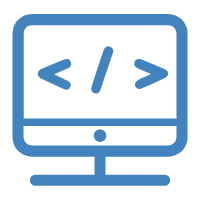
















 6万+
6万+











 被折叠的 条评论
为什么被折叠?
被折叠的 条评论
为什么被折叠?










